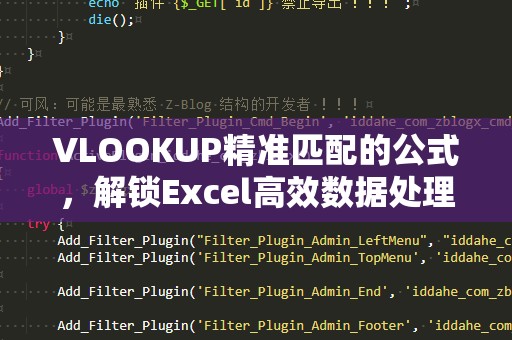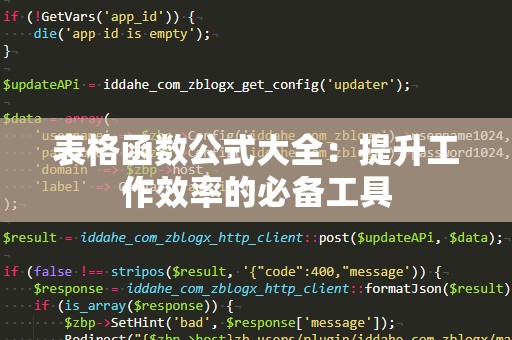在现代工作环境中,数据的管理与处理成为每个职场人士必备的技能。无论是做财务分析、市场调查,还是日常的项目跟进,Excel早已成为我们最得力的助手。在众多Excel函数中,CountIF函数凭借其强大的数据筛选和统计功能,成为了工作中最常使用的工具之一。CountIF函数究竟是什么?如何通过它实现精准的数据统计与分析呢?今天,我们就通过几个实际例子,带你全面了解CountIF函数的使用方法。
一、CountIF函数简介
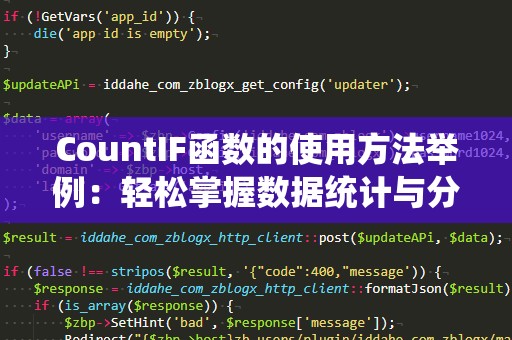
CountIF函数是Excel中一个用于统计符合特定条件的单元格数量的函数。它的基本语法如下:
COUNTIF(范围,条件)
其中,“范围”指的是你想要进行统计的单元格区域,“条件”则是你希望在该区域内匹配的内容。CountIF函数根据给定条件统计符合条件的单元格数量。如果条件是数字,CountIF会对满足该条件的单元格进行计数;如果条件是文本,它会统计包含该文本的单元格。
二、CountIF函数的基础使用
例子1:统计某列中大于50的数字个数
假设你有一列数字数据,需要统计其中大于50的数字个数。你可以使用CountIF函数来实现:
=COUNTIF(A2:A10,">50")
这个公式的意思是:统计A2到A10范围内大于50的数字个数。如果你的数据是某个销售数据列表,通过这个公式可以快速找出业绩超过50的销售员数量,省去了逐一筛查的麻烦。
例子2:统计某列中包含“苹果”的单元格个数
CountIF函数不仅仅能处理数字,还能处理文本。如果你需要统计某列中包含特定文字的单元格数量,比如你有一个水果清单,想要统计列表中包含“苹果”的项数,可以使用以下公式:
=COUNTIF(B2:B10,"苹果")
这个公式会统计B2到B10范围内,包含“苹果”这个词的单元格数量。你可以通过这种方式来统计产品清单中某种商品的销售数量、库存数量等。
三、CountIF函数的条件表达式
CountIF函数不仅仅支持简单的文本和数字匹配,还支持一些更为复杂的条件表达式。例如:
大于、小于条件:你可以通过比较运算符(如“>”、“<”、“>=”、“<=”)来设定条件。
例如,如果你要统计某列中大于100的单元格数量,可以使用:
=COUNTIF(C2:C20,">100")
等于条件:你也可以用“=”,例如统计某列中等于某个特定数字的单元格数量:
=COUNTIF(D2:D10,"=25")
包含特定文本:CountIF函数支持通配符,可以用于查找包含特定模式的文本。例如,如果你想统计包含“销售”二字的单元格数量,可以使用:
=COUNTIF(E2:E20,"*销售*")
其中,星号“*”是通配符,代表任意多个字符。这样,即使单元格中除了“销售”外还有其他字符,CountIF也能将其统计在内。
不等于条件:如果你想统计某列中不等于某个数字或文本的单元格数量,可以使用“<>”符号:
=COUNTIF(F2:F15,"<>100")
该公式统计F2到F15范围内,不等于100的单元格数量。
四、CountIF函数的应用场景
CountIF函数的应用场景非常广泛,以下是几个常见的应用实例:
1.销售数据统计
在公司财务管理或销售数据分析中,CountIF函数常常用于统计销售额超过一定数值的销售员数量,或者统计某个产品的销售数量。假设你有一份销售报告,列出了不同销售员的销售业绩,你可以通过CountIF函数快速筛选出哪些销售员的销售额达到了目标,哪些产品的销量最高。
2.学生成绩分析
在教育领域,CountIF函数常常用于统计学生的成绩,找出成绩优异的学生或需要改进的学生。比如,统计某科目成绩大于90分的学生数量:
=COUNTIF(G2:G50,">90")
通过CountIF,你可以迅速了解有多少学生的成绩达到了优秀标准。
3.库存管理
CountIF函数还可以应用于库存管理中,帮助统计库存中某个产品的数量。例如,如果你需要统计库存中“红色”产品的数量,或者某类产品的数量是否超过某个阈值,CountIF函数都能派上用场。
通过CountIF函数的简单例子和应用,你可以发现它在处理大量数据时的高效性。无论是数字、文本还是更复杂的条件,它都能帮助你快速筛选出符合条件的数据。我们将介绍一些更高级的CountIF函数使用技巧,让你在工作中更加得心应手。
五、CountIF函数的高级应用
1.多条件统计(使用COUNTIFS函数)
CountIF函数虽然强大,但它只支持单一条件。如果你需要同时满足多个条件的统计,就可以使用COUNTIFS函数,它是CountIF的扩展版本,支持多个条件的统计。COUNTIFS函数的语法为:
COUNTIFS(范围1,条件1,范围2,条件2,...)
例如,假设你有一份销售记录表,想要统计销售额大于50且产品类别为“电子”的记录数,可以使用:
=COUNTIFS(A2:A10,">50",B2:B10,"电子")
这种方法能够让你同时针对多个维度进行数据统计,大大提高了数据处理的效率。
2.动态条件:使用单元格引用
有时候,你希望根据不同的条件来动态计算统计结果,而不是手动输入每个条件。此时,CountIF函数支持使用单元格引用来代替硬编码的条件。比如,你可以将条件放在某个单元格中,然后引用该单元格进行统计:
=COUNTIF(A2:A10,G1)
其中,G1单元格存储的是你要查询的条件(例如“>50”或“苹果”)。这种方法能够实现更加灵活的数据统计,只需要修改G1单元格的内容即可。
3.数值区间统计
有时你需要统计某一范围内的数字个数,比如统计分数在60到80之间的学生数量。你可以通过CountIF函数配合多个条件来实现:
=COUNTIF(B2:B10,">=60")-COUNTIF(B2:B10,">80")
这个公式的意思是:首先统计B2到B10范围内大于或等于60的单元格数量,再减去大于80的单元格数量,从而得到60到80之间的数字个数。
六、总结
通过以上的介绍和实际案例,我们可以看到CountIF函数在数据统计与分析中的巨大潜力。无论是简单的单条件统计,还是复杂的多条件筛选,CountIF函数都能帮助我们高效地处理大量数据,提高工作效率。在实际应用中,CountIF函数可以与其他Excel函数结合使用,进一步提高数据分析的深度和准确性。
掌握CountIF函数的使用,将使你在Excel的世界中游刃有余,无论是处理工作中的数据分析、财务报表,还是日常的小任务,CountIF函数都能成为你不可或缺的工具。通过不断练习和探索,你会发现,CountIF不仅仅是一个简单的统计工具,它能帮助你在复杂的数据处理中快速找到关键点,让你的工作更加高效、精准。